
Gestionar la biblioteca a l’app Apple TV del Mac
Al tauler Biblioteca a l’app Apple TV hi trobaràs els ítems que has comprat i llogat, organitzats per categoria, les llistes que has creat i els vídeos domèstics que has afegit manualment a la biblioteca.
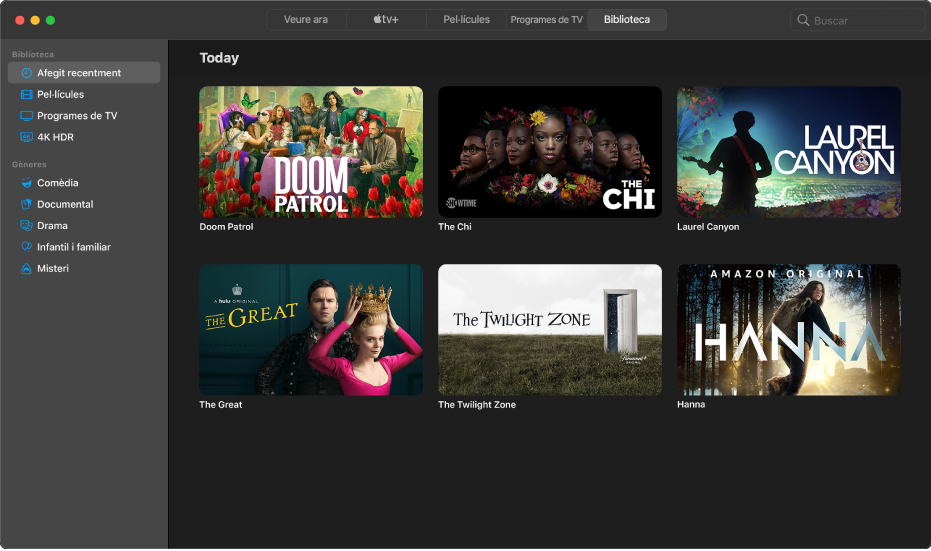
Explorar la biblioteca a l’app Apple TV
A l’app Apple TV
 del Mac, fes clic a Biblioteca a la part superior de la finestra.
del Mac, fes clic a Biblioteca a la part superior de la finestra.Desplaça’t per explorar ítems o fes clic en una categoria o gènere de la barra lateral per filtrar ítems.
Accedir a la col·lecció d’un altre membre de la família
Si has configurat la funció “Compartir en família” amb el teu compte d’ID d’Apple, les compres dels altres membres de la família apareixen a Biblioteca. Pots canviar fàcilment a la col·lecció d’una altra persona.
A l’app Apple TV
 del Mac, fes clic a Biblioteca a la part superior de la finestra.
del Mac, fes clic a Biblioteca a la part superior de la finestra.A la barra lateral, fes clic a la fletxa
 al costat de Biblioteca i selecciona la biblioteca d’un membre de la família.
al costat de Biblioteca i selecciona la biblioteca d’un membre de la família.
Per obtenir més informació, consulta Veure les compres d’altres membres de la família a l’app Apple TV del Mac.
Reproduir un ítem
Situa el punter sobre l’ítem i fes clic al botó Reproduir
 que apareix.
que apareix.
Descarregar una pel·lícula o programa de TV
Situa el punter a sobre d’un ítem i fes clic al botó de descàrrega
 que apareix.
que apareix.Per supervisar el progrés de la descàrrega, fes clic a la icona Activitat
 que apareix a la barra de menús o selecciona Finestra > Activitat.
que apareix a la barra de menús o selecciona Finestra > Activitat.
Veure més opcions
Situa el punter sobre un ítem.
Fes clic al botó Més
 que apareix i tot seguit, selecciona una opció:
que apareix i tot seguit, selecciona una opció:Descarregar: descarrega l’ítem a l’ordinador. Aquesta opció no està disponible per als vídeos personals.
Marcar com a vist o Marcar com a no vist: canvia la categoria de l’ítem.
Afegir a la llista de reproducció: obre un submenú amb opcions per afegir l’ítem a una llista de reproducció nova o a una existent.
Obtenir informació: obre una finestra que conté metadades associades a l’ítem. Si l’ítem és un vídeo personal, pots editar‑ne les metadades.
Copiar: copia el títol, la durada, el director, el gènere i altres dades de l’ítem.
Mostrar‑ho al Finder: si s’ha descarregat un ítem, mostra la seva ubicació al Finder.
Eliminar de la biblioteca: elimina l’ítem de la biblioteca.
Crear una llista de reproducció
Nota: Si afegeixes un ítem a una llista de reproducció es descarregarà a l’ordinador.
A l’app Apple TV
 del Mac, selecciona Arxiu > Nova > Llista de reproducció.
del Mac, selecciona Arxiu > Nova > Llista de reproducció.Escriu un nom per a la llista de reproducció.
La llista de reproducció nova, buida, apareix a la barra lateral, a la secció “Llistes de reproducció”.
Per afegir ítems a la llista de reproducció, fes clic a Biblioteca i fes una de les accions següents:
Arrossega l’ítem a l’ordinador.
Situa el punter a sobre d’un ítem de la biblioteca, fes clic al botó Més
 que apareixerà, selecciona “Afegir a la llista” i selecciona la llista de reproducció.
que apareixerà, selecciona “Afegir a la llista” i selecciona la llista de reproducció. Amb la tecla control premuda, fes clic en un ítem de la biblioteca, selecciona “Afegir a la llista” i tot seguit, selecciona una llista de reproducció.
Si el Mac té una Touch Bar, selecciona un ítem de la biblioteca i a continuació, toca “Afegir a la llista” a la Touch Bar.
Editar una llista de reproducció
A l’app Apple TV
 del Mac, fes clic a Biblioteca.
del Mac, fes clic a Biblioteca.Selecciona la llista de reproducció a la barra lateral i fes una de les accions següents:
Canviar l’ordre de reproducció dels ítems: arrossega els ítems per situar-los en l’ordre que vulguis.
Eliminar un ítem: fes clic al botó Més
 que apareix a l’ítem i selecciona “Eliminar de la llista”.
que apareix a l’ítem i selecciona “Eliminar de la llista”.L’eliminació d’un ítem d’una llista de reproducció no comporta eliminar-lo de la biblioteca o del dispositiu d’emmagatzematge.
Importar vídeos personals a la biblioteca
Pots importar arxius de vídeo per veure’ls a l’app Apple TV.
A l’app Apple TV
 del Mac, selecciona Arxiu > Importar.
del Mac, selecciona Arxiu > Importar.Busca un arxiu de vídeo al Mac i fes clic a Obrir.
Els vídeos importats apareixen a la categoria “Vídeos personals” de la barra lateral de la biblioteca.
Veure vídeos personals
A l’app Apple TV
 del Mac, fes clic a Biblioteca i després, fes clic a “Vídeos personals” a la barra lateral.
del Mac, fes clic a Biblioteca i després, fes clic a “Vídeos personals” a la barra lateral.Situa el punter sobre l’ítem i fes clic al botó Reproduir
 que apareix.
que apareix.